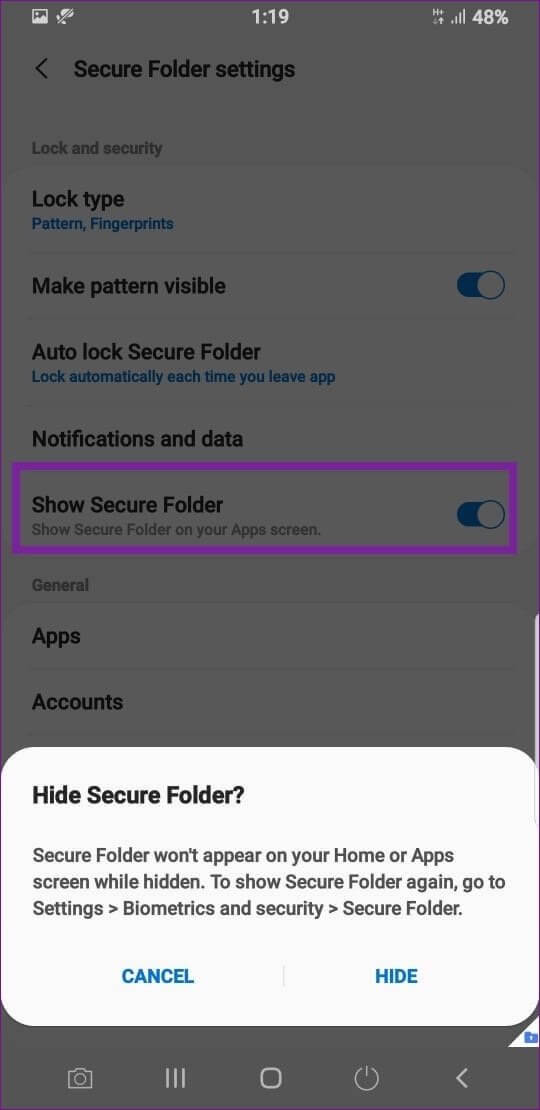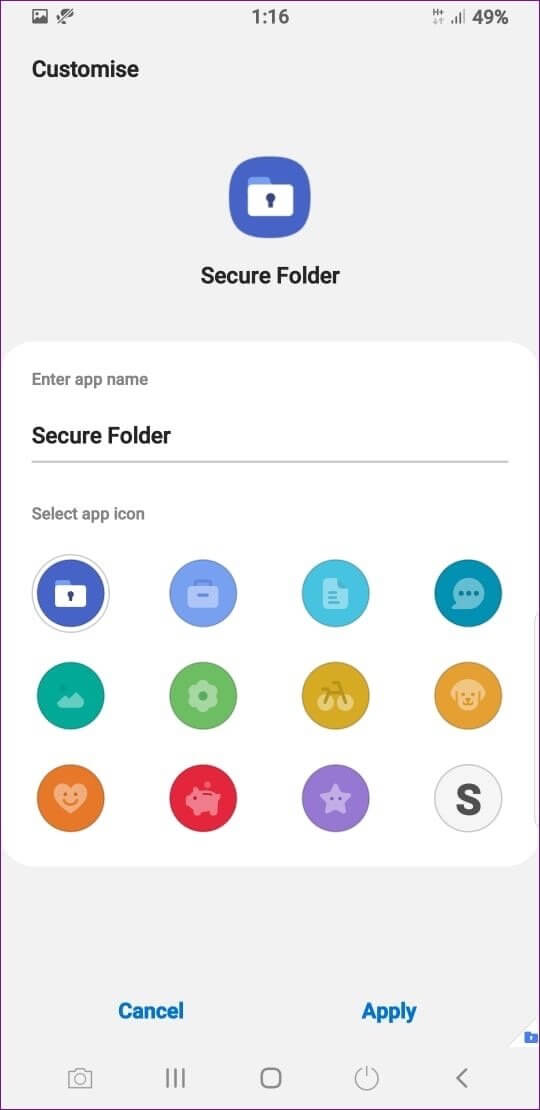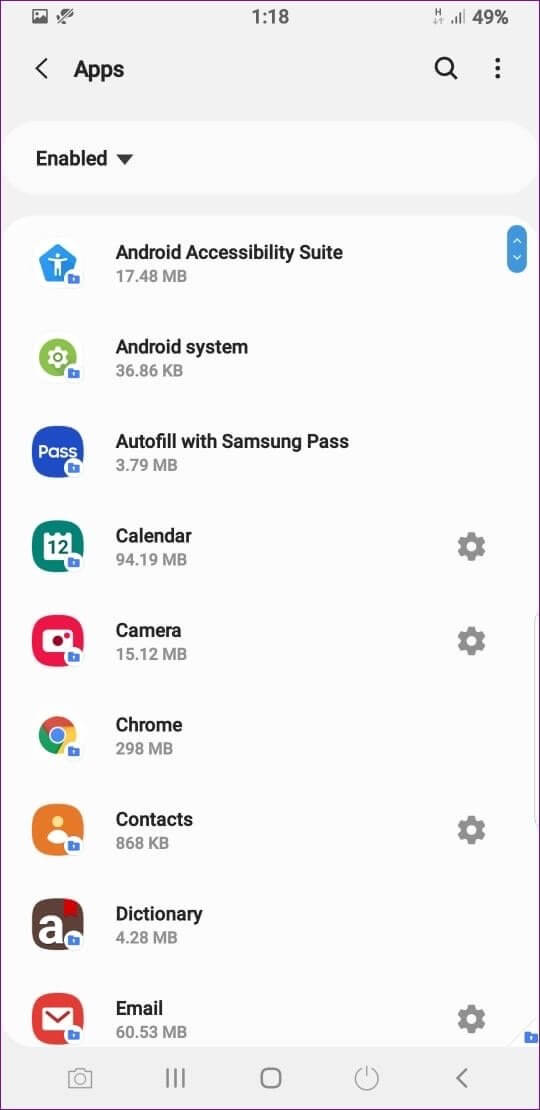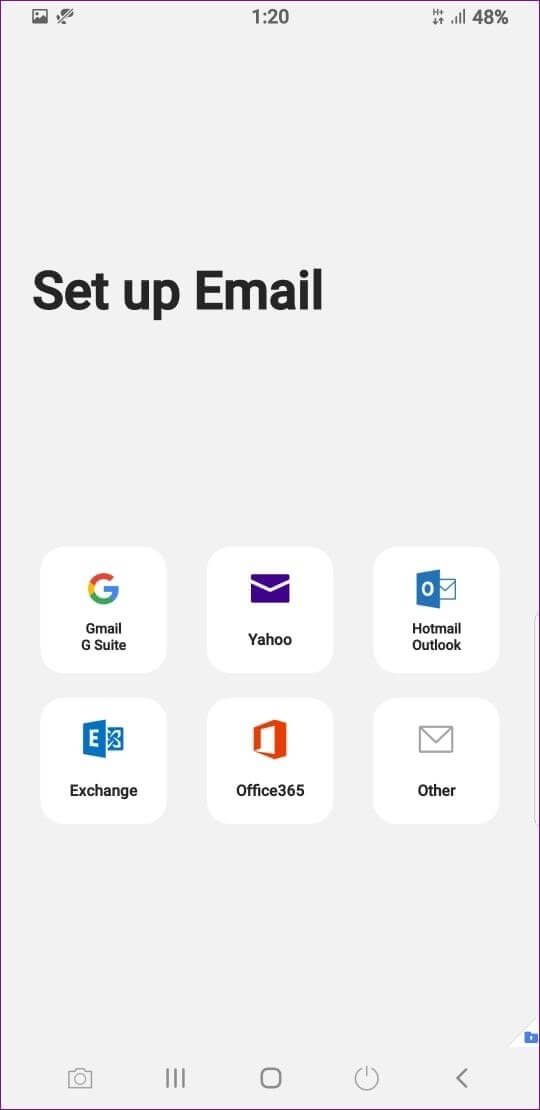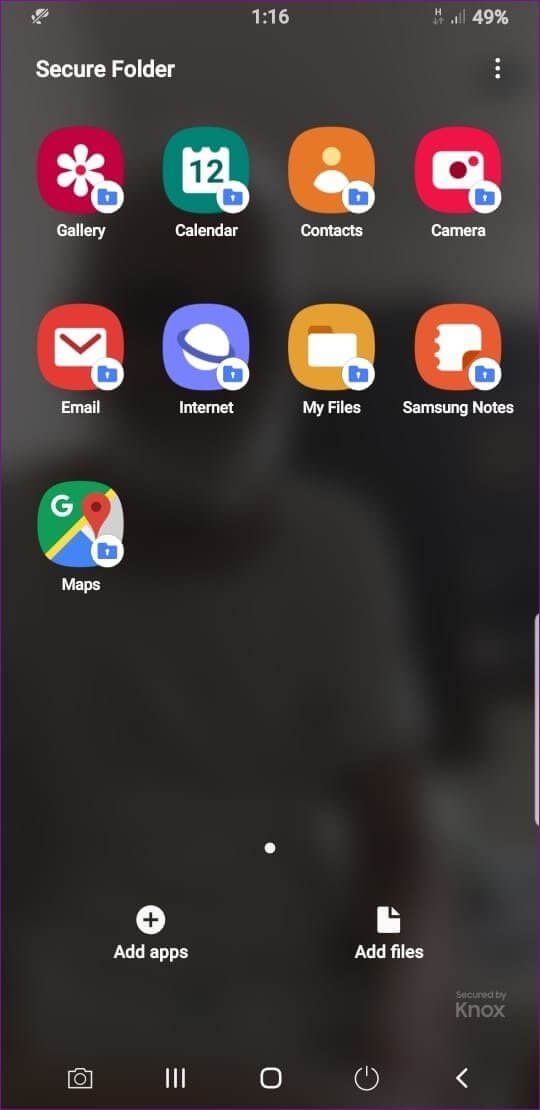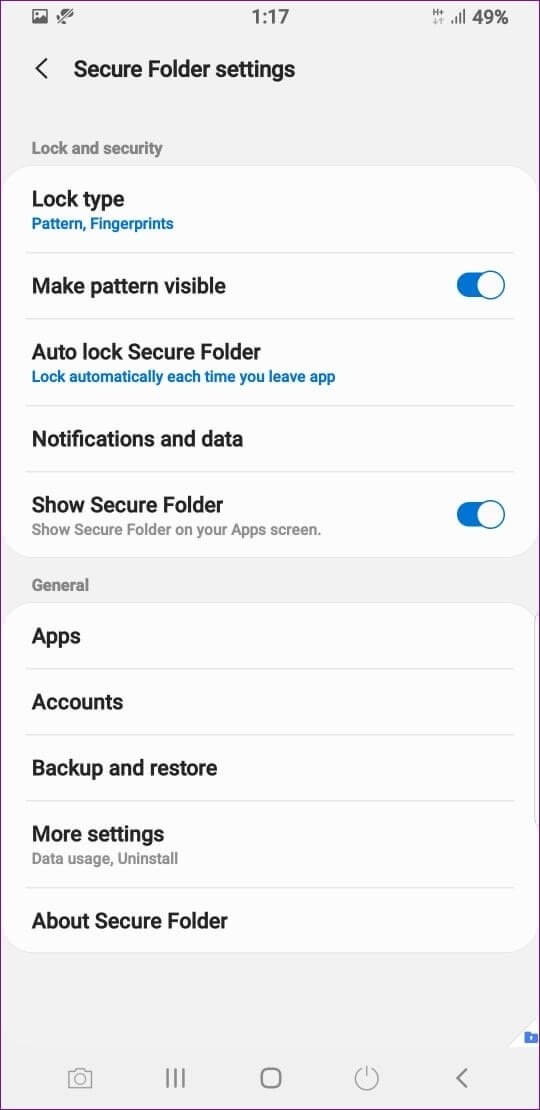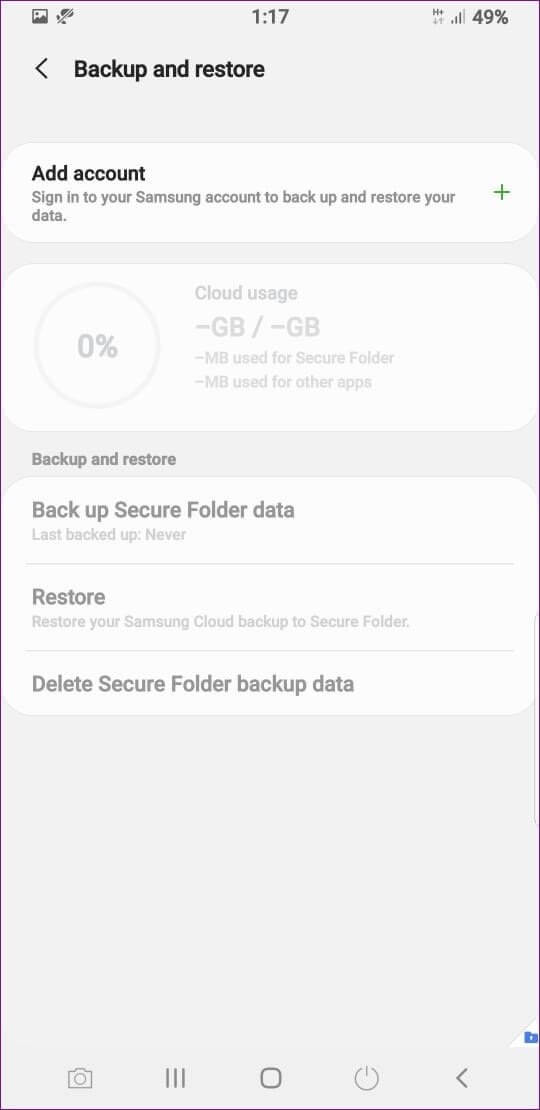ما هو المجلد الآمن على أجهزة Samsung Galaxy
ما هو Secure Folder على أجهزة Samsung Galaxy
في أوائل عام 2012 ، بدأت الشركات في جميع أنحاء العالم في اعتماد BYOD (إحضار جهازك الخاص) للموظفين. يمكن للناس استخدام هواتفهم الأساسية للاستخدام الشخصي والمهني. توصلت شركات مثل Google و Samsung إلى حل لإجراء انتقال سلس. على سبيل المثال ، أعلنت Google عن دعمها لملفات التعريف المتعددة في Android Lollipop ، وقدمت شركة Samsung المجلد الآمن (سابقًا ، الوضع الخاص) لأجهزة Galaxy.

مع Android Nougat ، قامت Samsung بدمج المجلد الآمن لجميع أجهزة Galaxy. في مكان عمل آمن ومنفصل للحفاظ على الملفات والوسائط وجهات الاتصال ورسائل البريد الإلكتروني الحساسة والمتصلة بالعمل.
قدمت شركات مثل Xiaomi مفهومًا مماثلًا يطلق عليه Second Space. اعتبارًا من الآن ، لا يوجد شيء قريب من مجلد Samsung Secure من حيث الوظائف والأمان والتنفيذ الشامل.
يمكن للمستخدمين أيضًا استخدام Secure Folder للاستخدام الشخصي أيضًا. لا يقتصر على استخدام المؤسسة فقط.
في هذا المنشور ، سنشارك كل ما يجب معرفته حول المجلد الآمن على أجهزة Galaxy. سيتضمن كيفية تمكين / تعطيل مجلد آمن ، وكيفية إضافة الوسائط والملفات ، والتخصيص ، وكلمتين حول أمانه. هيا بنا نبدأ.
أين يوجد المجلد الآمن على جهازي؟
تقوم Samsung ، افتراضيًا ، بتمكين Secure Folder في قائمة درج التطبيق. إذا لم يظهر لك ، فيمكنك تمكينه من قائمة الإعدادات.
انتقل إلى الإعدادات> القياسات الحيوية والأمان> مجلد آمن وقم بتشغيل خيار إظهار مجلد آمن.
بالإضافة إلى ذلك ، يمكن للمرء استخدام تبديل المجلد الآمن من شريط الإعلام للوصول إلى القائمة.
التخصيص حسب اعجاباتك
هذا هو الإضافة المدروسة من سامسونج. قد يميل الآخرون إلى النقر فوق اسم المجلد الآمن للوصول إلى المحتوى. ولكن ماذا لو كان تطبيق مراسلة مع أيقونة ذات صلة؟ بهذه الطريقة ، لن يهتم أحد بالبحث عن التطبيق.
تتيح لك Samsung تغيير اسم وأسلوب رمز المجلد الآمن. افتح التطبيق ، واجتاز القياسات الحيوية ، ومن الصفحة الرئيسية ، انقر فوق القائمة ثلاثية النقاط واختر تخصيصها.
الآن ، يمكنك تغيير اسم التطبيق ورمزه حسب رغبتك.
يمكنك إضافة تطبيقات لمجلد الآمن
يدعم المجلد الآمن ، بشكل افتراضي ، حفنة من تطبيقات Samsung ، بما في ذلك المعرض والتقويم وجهات الاتصال والكاميرا والبريد الإلكتروني والإنترنت والملاحظات والخرائط. يجب أن يكون كافيا بالنسبة للأغلبية هناك. ومع ذلك ، يمكنك إضافة المزيد من التطبيقات من الهاتف أيضًا.
من الشاشة الرئيسية ، انقر فوق إضافة التطبيقات وحدد التطبيقات المراد إضافتها في مجلد آمن من القائمة. يمكنك أيضًا تنزيل التطبيقات مباشرةً من Play Store و Galaxy Store.
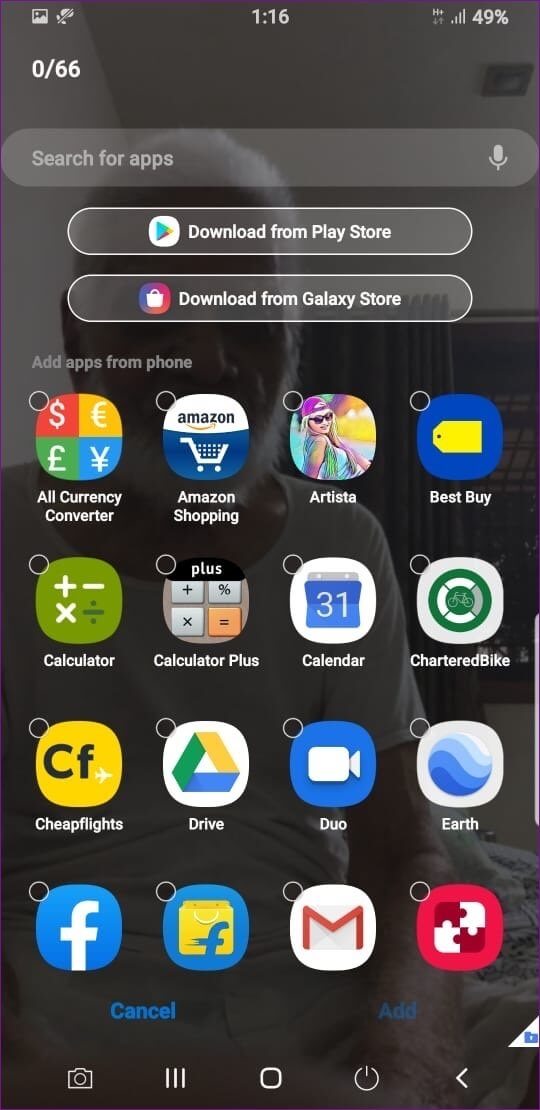
عندما تضيف تطبيقات من الهاتف إلى Secure Folder ، يقوم النظام بإنشاء تطبيق مكرر ، ويظل على الهاتف أيضًا.
إنه مفيد لتطبيقات الوسائط الاجتماعية. يمكنك امتلاك حسابين WhatsApp و Facebook و Instagram و Twitter وما إلى ذلك واستخدام حسابين على جهاز واحد.
يمكن للمحترفين استخدام تطبيق البريد الإلكتروني الافتراضي للاستخدام الشخصي والآخر من مجلد الأمان لرسائل البريد الإلكتروني الخاصة بالعمل.
يمكنك إضافة الملفات والوسائط
يستخدم معظم الأشخاص Secure Folder لتخزين البيانات الحساسة في مكان آمن.
هناك عدة طرق لإضافة الملفات والوسائط إلى المجلد الآمن. الطريقة الأكثر شيوعًا هي الانتقال إلى مجلد آمن وتحديد إضافة ملفات. يمكنك إضافة وسائط مباشرة من المعرض أو مدير الملفات.
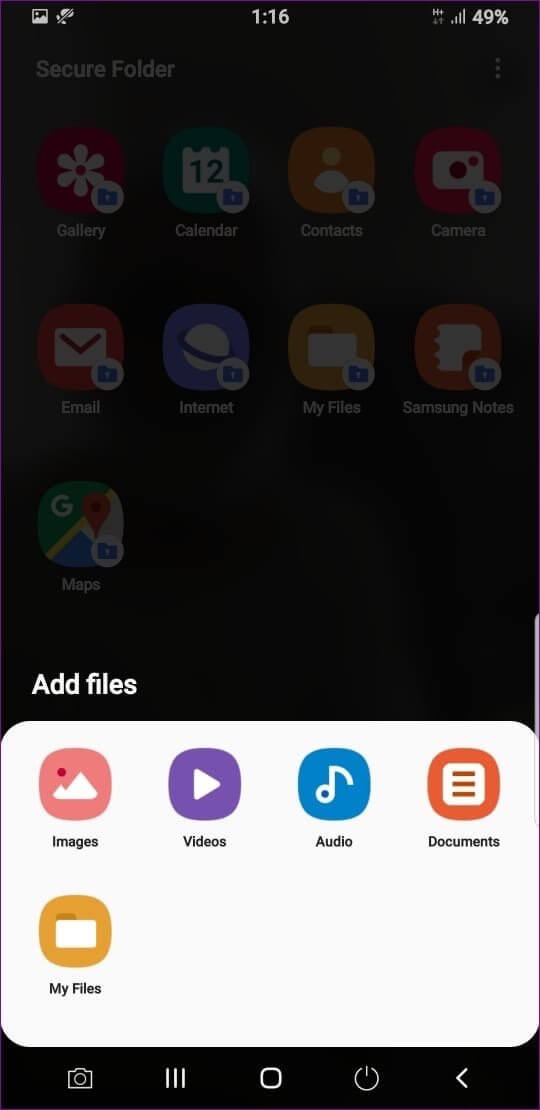
يمكن للمستخدمين استخدام الكاميرا من المجلد الآمن للحفاظ على الصور مباشرة في مكان آمن. أيضًا ، تظل لقطات الشاشة التي تم التقاطها في معرض المجلدات الآمنة.
باختصار ، أيا كان النشاط الذي تقوم به في مجلد آمن ، فإنه يبقى في التطبيق نفسه.
ماذا عن الأمن
الأمن هو العامل الأكثر أهمية في تجربة البرامج هذه. بعد كل شيء ، فإنه يحتوي على جميع المعلومات السرية الخاصة بك والمستخدمين بحاجة إلى راحة البال حول أمنها.
دعونا نتحدث عن الأساسيات أولاً. يحتاج المرء إلى مصادقة البيومترية لفتح مجلد آمن.
من “إعدادات المجلد الآمن” ، يمكنك تغيير نوع القفل وإخفاء النمط الآمن وتغيير إعدادات القفل التلقائي والمزيد.
يمكنك أيضًا إخفاء أيقونة المجلد الآمن من درج التطبيق. تحتاج إلى تمكينه من الإعدادات للوصول إلى المحتوى.
هذه هي التدابير الأمنية التي اتخذها المستخدمون. ولكن ماذا عن سامسونج؟ ما الذي تفعله لحماية بيانات المجلد الآمن؟ دعنا نتحدث عن ذلك.
تقوم شركة Samsung بتشفير جميع بيانات “المجلد الآمن” لإنشاء مساحة خاصة للمستخدمين. يحميها نظام الأمان Knox من الدرجة الدفاعية من Samsung.
النسخ الاحتياطي واستعادة
عند تغيير الأجهزة ، لن ترغب في نقل بيانات المجلد الآمن من هاتف إلى آخر يدويًا. قامت سامسونج بدمج Samsung Cloud لمعالجة هذه المشكلة.
يمكن للمستخدمين إجراء نسخ احتياطي لبيانات “المجلد الآمن” إلى Samsung Cloud ، التي توفر مساحة تخزين 15 جيجابايت مجانًا. يجب أن يكون كافيا بالنسبة للأغلبية هناك.
انتقل إلى إعدادات المجلد الآمن> عام> النسخ الاحتياطي واستعادة وتسجيل الدخول باستخدام بيانات اعتماد سامسونج لعمل نسخة احتياطية من البيانات إلى سحابة سامسونج.
مع الشراكة المتنامية بين Samsung و Microsoft ، أتوقع أن تضيف Samsung الدعم إلى OneDrive.
وبالمثل ، يمكن للمرء استعادة البيانات من القائمة. يمكنك أيضًا حذف بيانات “المجلد الآمن” من قائمة النسخ الاحتياطي.
سيد المجلد الآمن
يعد Secure Folder أحد أفضل إصدارات TouchWiz / One UI skin. خلقت سامسونج مكان عمل آمنًا ومنتجًا للمستخدمين. إنه آمن ، آمن ، وأكثر منطقية من بدائل الطرف الثالث من متجر Play. ميزات مثل هذه هي السبب في أن الغالبية العظمى تفضل الجلد سامسونج على stock Android.